电脑关机关不了的解决方法
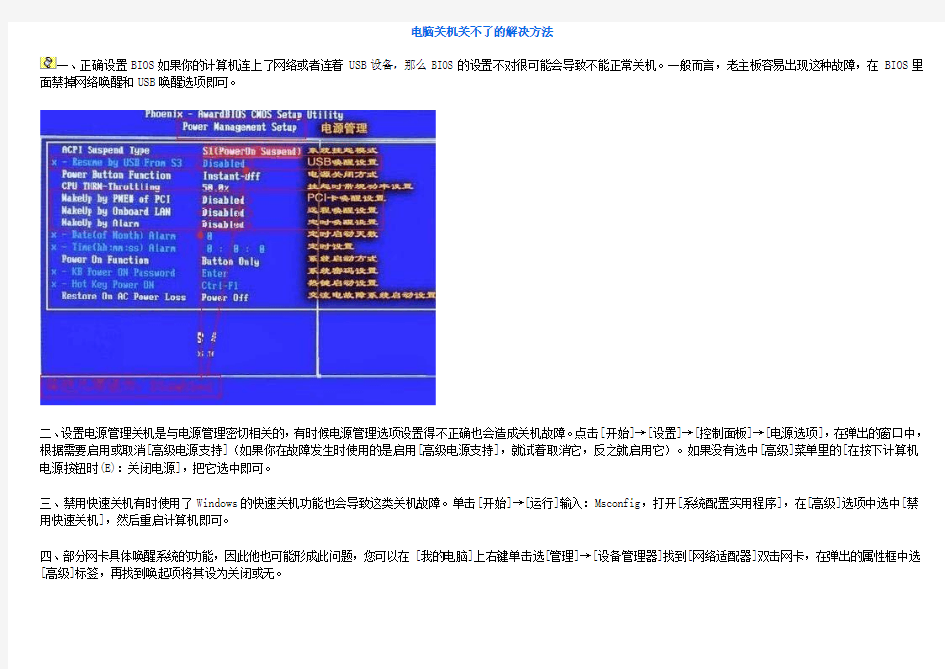
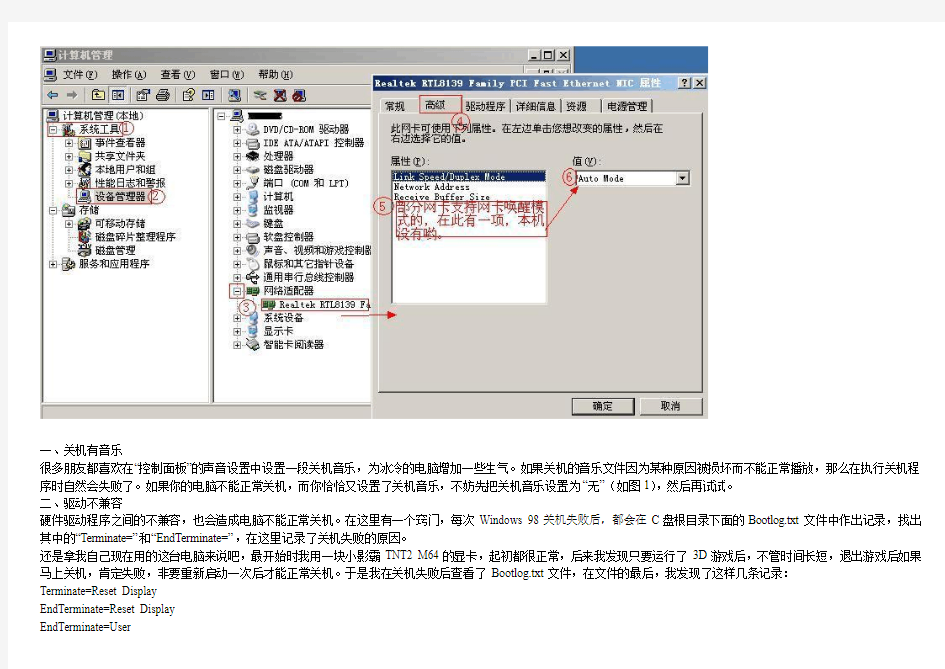
电脑关机关不了的解决方法
一、正确设置BIOS如果你的计算机连上了网络或者连着USB设备,那么BIOS的设置不对很可能会导致不能正常关机。一般而言,老主板容易出现这种故障,在BIOS里面禁掉网络唤醒和USB唤醒选项即可。
二、设置电源管理关机是与电源管理密切相关的,有时候电源管理选项设置得不正确也会造成关机故障。点击[开始]→[设置]→[控制面板]→[电源选项],在弹出的窗口中,根据需要启用或取消[高级电源支持](如果你在故障发生时使用的是启用[高级电源支持],就试着取消它,反之就启用它)。如果没有选中[高级]菜单里的[在按下计算机电源按钮时(E):关闭电源],把它选中即可。
三、禁用快速关机有时使用了Windows的快速关机功能也会导致这类关机故障。单击[开始]→[运行]输入:Msconfig,打开[系统配置实用程序],在[高级]选项中选中[禁用快速关机],然后重启计算机即可。
四、部分网卡具体唤醒系统的功能,因此他也可能形成此问题,您可以在[我的电脑]上右键单击选[管理]→[设备管理器]找到[网络适配器]双击网卡,在弹出的属性框中选[高级]标签,再找到唤起项将其设为关闭或无。
一、关机有音乐
很多朋友都喜欢在“控制面板”的声音设置中设置一段关机音乐,为冰冷的电脑增加一些生气。如果关机的音乐文件因为某种原因被损坏而不能正常播放,那么在执行关机程序时自然会失败了。如果你的电脑不能正常关机,而你恰恰又设置了关机音乐,不妨先把关机音乐设置为“无”(如图1),然后再试试。
二、驱动不兼容
硬件驱动程序之间的不兼容,也会造成电脑不能正常关机。在这里有一个窍门,每次Windows 98关机失败后,都会在C盘根目录下面的Bootlog.txt文件中作出记录,找出其中的“Terminate=”和“EndTerminate=”,在这里记录了关机失败的原因。
还是拿我自己现在用的这台电脑来说吧,最开始时我用一块小影霸TNT2 M64的显卡,起初都很正常,后来我发现只要运行了3D游戏后,不管时间长短,退出游戏后如果马上关机,肯定失败,非要重新启动一次后才能正常关机。于是我在关机失败后查看了Bootlog.txt文件,在文件的最后,我发现了这样几条记录:
Terminate=Reset Display
EndTerminate=Reset Display
EndTerminate=User
从记录上看,好像关机失败和显卡有一些关系,于是我安装了驱动光盘上的TNT2新版的驱动程序,故障依然存在。又安装了最新的DirectX 8.1,仍然没有解决问题。最后在一次运行DirectX诊断工具“DxDiag”(该程序在C:\\Program Files\\DirectX\\Setup目录中)后,在“显示”页面中提示“文件Nvdisp.drv未经数字签名……”看来我之前所安装的TNT2驱动程序没有通过微软认证,于是我又上网下载了TNT2的NVIDIA_WHQL(即通过微软认证)最新驱动28.32 WHQL版For Windows 9X,安装之后重新启动,再次运行“DxDiag”程序,在“显示”页面中提示“没有找到任何问题”,此时运行各种3D游戏后均可顺利关机。
经过多次试验,发现一般关机失败,只要不是硬件本身的故障,都可以检查Bootlog.txt文件查找原因。下面所列出的记录都可能造成电脑关机失败,大家可根据自己电脑的Bootlog.txt所显示的情况找出原因:
Terminate=Query Drivers 内存管理程序有问题
Terminate=Unload Network Network与Config.sys中的实模式网络驱动程序冲突
Terminate=Reset Display 显卡设置或驱动程序有问题
Terminate=RIT 声卡或某些旧的鼠标驱动程序存在与计时器有关的问题
Terminate=Win32 某些32位程序锁定了线程
大家可以根据自己电脑的情况,通过对比以上几点原因,查找并解决电脑的关机故障。
轻松几步顺利解决电脑无法关机的状况
轻松几步顺利解决电脑无法关机的状况 导读:随着经济的发展和电子技术的开发,当今社会电脑已成为我们不可或缺的物品之一,有时候会出现你想关机休息而它却关不了机的时候,一般情况下我们都会直接拔掉电源了事,殊不知这样会对我们的电脑造成损伤。那么,今天小编就告诉大家特别实用的解决办法吧。 为什么电脑关不了机? 1.大多数情况是病毒木马造成电脑不能正常关机的,比较典型的病毒是绑架类木马,它是一种新型破坏性极强的木马,与传统病毒不同,它是通过绑架系统文件注册表实现开机启动,导致电脑关机按钮不见了。 2.Windows声音文件损坏导致无法关机。 3.CMOS设置不正确会引起电脑无法正常关机。 4.计算机上的“高级电源管理(APM)”功能也可引起关机死机或黑屏问题. 电脑关机关不了怎么办? 一.电脑遭到木马病毒破坏,注册表信息被恶意更改。解决方案如下: 用金山卫士修复: 第一步:进入主界面进入【查杀木马】 第二步安装后,点击“查杀木马”使用全盘扫描功能 二.用户误修改电脑关机配置文件导致的修复方法如下 1.开始”→“运行”,在“运行”对话框中输入“regedit”,点击“确定”找到以下内容:HKEY-LOCAL-MACHINESOFTWAREMicrosoftWindowsCurrentVersionpolicies点击“system”文件夹,然后双击右侧的“shutdownwithoutlogon”项。 2.、“开始”→“运行”,在“运行”对话框中输入“gpedit.msc”,然后点击“确定”按钮。在“组策略”窗口中,双击“管理模板”→“任务栏和「开始」菜单”,然后双击右侧的“删除和阻止访问‘关机’命令”。在“删除和阻止访问‘关机’命令属性”窗口中,点击“设置”选项卡,选择“已禁用”,然后点击“确定”按钮。 三.首先你可确定“退出Windows”声音文件是否已毁坏――打开“控制面板”,打开“声音”,将“退出Windows”声音取消。如果Windows正常关闭,则问题是由退出声音文件所引起的,要解决这一问题,可以从备份中恢复声音文件或者重新安装提供声音文件的程序,也可定义“退出Windows”为无声。 四.大家在电脑启动时可进入CMOS设置页面,重点检查CPU外频、电源管理、病毒检测、IRQ中断开闭、磁盘启动顺序等选项设置是否正确。具体设置方法你可参看你的主板说明书,其上面有很详细的设置说明,如果你对其设置实在是不了解,建议你直接恢复厂家出厂默认设置既可。 以上就是笔记本关不了机怎么办的全部内容,希望对有需要的朋友有所帮助。 五.检查是不是“高级电源管理(APM)”功能也可引起关机死机或黑屏问题,可打开“设备管理器”,打开“系统设备”。在“高级电源管理”中取消“启用电源管理”选择。如果计算机正常关机,则问题的原因可能在于APM。 以上小编通过剖析电脑为什么关不了机,以及如何处理上做了详细的叙说,希望能从根本上帮到大家。
宽带连接不上的简单处理方法
宽带连接错误的处理办法691、623、678、645、720、721、718、734、769、619、676、815(留着吧,不用麻烦别人喽) 宽带连接错误的处理办法 691、623、678、645、720、721、718、734、769、619、676、815(留着) 宽带连接错误691(由于域上的用户名或密码无效而拒绝访问)/错误635(未知错误)的处理 流程如下: (1)用户名密码填写错误 (2)如果用户帐号密码填写无误,则进入下一步继续处理;建议重建拨号软件(如果不懂装拨号软件,可参考户重新): ?如果重装拨号软件后正常,原因为“拨号软件丢失”; ?如果重装拨号软件后故障依旧,请拨打客服电话10000电信(10060网通/10050铁通)进行障碍申告。 宽带连接错误691 错误691真正意义上来讲:1:域上名出现错误,(用户名或密码输入错误)。2:服务器无反映,(机房用户端口错误,或帐号未被激活)。3:电话或宽带到期欠费造成。 出现错误691的原因 1.电信限制了你帐户使用数目,比如你这个帐户可以4个人用,现在4个人在用,你拨号就是错误691 2.你在用完后没断开,至少服务器那边还是没断开,以为你还在用,和上面情况类似,所以错误691 建议:每次关机的时候在宽带连接上右键,点断开 出现错误691后不要一直死缠烂打拨号,等待个几分钟再试试,如果一直出现这种情况,拨打客服电话10000电信(10060网通/10050铁通),告诉工作人员你的电脑错误691上不了,然后她问“请问你的宽带编号多少”,告诉她你帐户,然后她有时问你开户的是谁,回答开户的是谁,然后过个几分钟她就会找人帮你搞定 宽带连接错误691的解决办法之一 解决ADSL莫名其妙的错误691问题 工厂的办公室里有无线路由器,而家里新装了宽带,还没有买路由器,所以只跟哥共用一个ADSL帐号上网,一根网线在两台手提之间插来拔去的。但是让人郁闷的是,插在哥
电脑故障诊断解决方法
电脑故障诊断解决方法 平时常见的微机故障现象中,有很多并不是真正的硬件故障,而是由于某些设置或系统特性不为人知而造成的假故障现象。认识下面的微机假故障现象有利于快速地确认故障原因,避免不必要的故障检索工作。 1、电源插座、开关很多外围设备都是独立供电的,运行微机时只打开计算机主机电源是不够的。例如:显示器电源开关未打开,会造成“黑屏”和“死机”的假象;外置式MODEM 电源开关未打开或电源插头未插好则不能拨号、上网、传送文件,甚至连MODEM都不能被识别。打印机、扫描仪等都是独立供电设备,碰到独立供电的外设故障现象时,首先应检查设备电源是否正常、电源插头/插座是否接触良好、电源开关是否打开。 2、连线问题外设跟计算机之间是通过数据线连接的,数据线脱落、接触不良均会导致该外设工作异常。如:显示器接头松动会导致屏幕偏色、无显示等故障;又如:打印机放在计算机旁并不意味着打印机连接到了计算机上,应亲自检查各设备间的线缆连接是否正确。 3、设置问题例如:显示器无显示很可能是行频调乱、宽度被压缩,甚至只是亮度被调至最暗;音箱放不出声音也许只是音量开关被关掉;硬盘不被识别也许只是主、从盘跳线位置不对……。详细了解该外设的设置情况,并动手试一下,有助于发现一些原本以为非更换零件才能解决的问题。 4、系统新特性很多“故障”现象其实是硬件设备或操作系统的新特性。如:带节能功能的主机,在间隔一段时间无人使用计算机或无程序运行后会自动关闭显示器、硬盘的电源,在你敲一下键盘后就能恢复正常。如果你不知道这一特征,就可能会认为显示器、硬盘出了毛病。再如Windows、NC的屏幕保护程序常让人误以为病毒发作…… 多了解微机、外设、应用软件的新特性、多向专家请教,有助于增加知识、减少无谓的恐慌。 \[] 5、其它易疏忽的地方 CD-ROM的读盘错误也许只是你无意中将光盘正、反面放倒了;软盘不能写入也许只是写保护滑到了“只读”的位置。发生了故障,首先应先判断自身操作是否有疏忽之处,而不要盲目断言某设备出了问题。 微机故障常见的检测方法 1、清洁法对于机房使用环境较差,或使用较长时间的机器,应首先进行清洁。可用毛刷轻轻刷去主板、外设上的灰尘,如果灰尘已清扫掉,或无灰尘,就进行下一步的检查。另外,由于板卡上一些插卡或芯片采用插脚形式,震动、灰尘等其他原因,常会造成引脚氧化,接触不良。可用橡皮擦擦去表面氧化层,重新插接好后开机检查故障是否排除。 2、直接观察法即“看、听、闻、摸”。“看”即观察系统板卡的插头、插座是否歪斜,电阻、电容引脚是否相碰,表面是否烧焦,芯片表面是否开裂,主板上的铜箔是否烧断。还要查看是否有异物掉进主板的元器件之间(造成短路),也可以看看板上是否有烧焦变色的地方,印刷电路板上的走线(铜箔)是否断裂等等。“听”即监听电源风扇、软/硬盘电机或寻道机构、显示器变压器等设备的工作声音是否正常。另外,系统发生短路故障时常常伴随着异常声响。监听可以及时发现一些事故隐患和帮助在事故发生时即时采取措施。“闻”即
支持无线网的笔记本电脑连不上无线网的七种问题解答
支持无线网的笔记本电脑连不上无线网的七种问题解答 想像一个情景:你买了台支持无线网的笔记本电脑,坐在应该是支持无线宽带,可以让你的电脑上网的机场、旅馆或咖啡馆等等地方…… 你的电脑在屏幕上显示它的确找到一个无线宽带连线。然而,虽然侦测到了,事实上却无法通过它连上网络。 这种事在使用无线网络的时候屡见不鲜。事实上,要将笔记本电脑连上无线网络,中间的程序是比所想像的更复杂一些。要上网,中间必须要经过一些曲折的软件与设定,这使得无线笔记本电脑应该要提供的即时,无障碍连线大打折扣。 到底可能出现哪些问题呢?让我们来逐一看看: 问题1 你忘记打开浏览器。理想情况下无线宽带连线是这样运作的:你打开你的笔记本电脑后,一个对话框或是工具栏的图示(在Windows 里)显示找到无线宽带连线的信息。你按下“连线”,然后就可以上网了。 事实上在许多的会场、图书馆、旅馆大厅与学校,无网上网也的确是这样设定的。生活多美好。 然而一些需要付费使用的无线宽带连线——那些可能逐日或逐月付费的无线网络——就不是只打开电子邮件或聊天程序就直接可以上网了。反之,你必须先打开你的浏览器,如Internet Explorer 、Safari或Firefox (有些免费的无在线网也会要求你先打开浏览器)。就算你只是要检查你的e-mail,还是要先把浏览器打开。如果你不知道这点,会遇到许多的无在线网无法使用。 一旦你打开浏览器后,你会看到无线宽带连线的网页。举例来说,在美国的Starbucks ,或许多的机场,会出现一个T-Mobile的网页;而在许多的旅馆或另外一些机场,则会出现Wayport 的网页。在这里你便要输入你的信用卡号或登入你已经存在的帐号。 值得注意的是,这些无线宽带连线的公司往往都有漫游协定。举例来说,如果你有AT&T 或英国电信的无线网络帐号,在T-Mobile提供的漫游选单上选择你的公司,就可以连线。 如此便可以上网使用浏览器,电子邮件程序,聊天软件与其他的网络功能。 问题2 你没有连上网页。要连上无在线网,你必须要连上特定网页。然而有些人将浏览器设定在一开始时开启空白页,而不是启始某个页面。这样笔记本电脑便无法连上网络。如果你的浏览器是起始于空白页,可以试着连上某个网页——任何网页都行——来促使电脑连上网络。无在线网的页面将会出现,而不是你所要求的网页。 问题3 该处的无在线网不是给一般大众使用。有的时候你的笔记本电脑可以“看到”,同时也连上了一个无线基地台,但你无法看见登入网页,也无法发送邮件。这种情况代表你进到一个内部使用,而非公众使用的网络。设定这个无线基地台的人故意关闭了一个叫DNS 的功能,而DNS 服务是可以让外部使用者连上网络的服务。 也有可能你碰到的是一个没有连上Internet的无线网络。它可能只是一群电脑相互连线的内部网络,举例来说,可能只是用来玩互连的游戏,或是让会议参加者可以在会议时彼此传讯。 如果你会点电脑技术,以下有个快速的方法来确认这个问题:观察你笔记本电脑的IP 位址。如果使用苹果电脑,在你的“性能”信息夹之下打开一个叫“网络性能”的程序。若是Windows 系统,在开始菜单选择“执行”输入cmd ;然后在命示列输入ipconfig /all.
电脑无法正常关机的处理方法
电脑无法正常关机的处理方法 点开始关机没反应 这就是关机功能失效或不正常的故障。该如何来解决这类故障呢? 一、关机过程及故障原因 Windows的关机程序在关机过程中将执行下述各项功能:完成所有磁盘写操作,清除磁盘缓存,执行关闭窗口程序,关闭所有当前运行的程序,将所有保护模式的驱动程序转换成实模式。 引起Windows系统出现关机故障的主要原因有:选择退出Windows时的声音文件损坏;不正确配置或损坏硬件;BIOS的设置不兼容;在BIOS中的“高级电源管理”或“高级配置和电源接口”的设置不适当;没有在实模式下为视频卡分配一个IRQ;某一个程序或TSR程序可能没有正确关闭;加载了一个不兼容的、损坏的或冲突的设备驱动程序等等。 二、故障分析与解决 1.退出Windows时的声音文件损坏 首先,你可确定“退出Windows”声音文件是否已毁坏——单击“开始”→“设置”→“控制面板”,然后双击“声音”。在“事件”框中,单击“退出Windows”。在“名称”中,单击“(无)”,然后单击“确定”,接着关闭计算机。如果Windows正常关闭,则问题是由退出声音文件所引起的,要解决这一问题,请选择下列某项操作:从备份中恢复声音文件;重新安装提供声音文件的程序;将Windows配置为不播放“退出Windows”的声音文件。 2.快速关机不正常 而快速关机是Windows 98中的新增功能,可以大大减少关机时间。但是,该功能与某些硬件不兼容,如果计算机中安装了这些硬件,可能会导致计算机停止响应。你可禁用快速关机,先单击“开始”→“运行”,在“打开”框中键入“Msconfig”,然后单击“确定”(见图1)。单击“高级”→“禁用快速关机”,单击“确定”,再次单击“确定”。系统提示重新启动计算机,可重新启动。如果计算机能正常关机,则快速关机功能可能与计算机上所安装的一个或多个硬件设备不兼容。 3.注意“高级电源管理” 计算机上的“高级电源管理(APM)”功能也可引起关机死机或黑屏问题。而要确定APM是否会引起关机问题,可单击“开始”→“设置”→“控制面板”,然后双击“系统”。在“设备管理器”选项卡上,双击“系统设备”。双击设备列表中的“高级电源管理”,单击“设置”选项卡,然后单击以清除“启用电源管理”复选框。连续单击“确定”,直到返回“控制面板”。重启动计算机。关闭计算机,如果计算机正常关机,则问题的原因可能在于APM。 4.启动关机故障
电脑上不去网的原因及解决办法
电脑上不去网的原因及解决办法 电脑上不去网的时候。本着从易到难,从常见到少见的原则,从以下几个方面入手: 一、右下角本地连接上出现一个红色的叉号,提示网络电缆没有插好。 查看右下角的网络状态,平常的时候是兩個小电脑的图标。正常情况下应该显示的是 如果显示为 则说明问题出在网卡与网络设备(路由器、交换机、adsl猫等待)的连接上。分析步骤:用网线测试仪测试网线或直接换一根好的网线试试,如果出现本地连接已连接的提示,说明问题出在网线上。更换网线,否则检查是不是网络设备的电源没打开?如果电源打开的话,换个端口试试,排除了网络设备(猫、路由器、交换机)故障之外,那就极有可能是网卡损坏,一般出现在雷击之后。更换网卡试试。 二、本地连接图标上有个黄色的叹号,显示本地连接受限或无连接。 对于使用路由器或交换机共享路由器上网的电脑,出现本地连接受限或无连接也会导致无法上网。这种故障的出现的原因,大部分情况是平常是自动获取IP的,路由器不通或负责分配动态IP的服务器出现连接问题。解决这个问题的最简单的办法就是给自己的机器指定一个IP地址。请右击“网上邻居”,然后选择“属性”,然后右击“本地连接”,然后选择“属性”,在弹出的窗口中选择“TCP/IP 协议”,双击它。然后: 指定你的IP地址为:192.168.1.* (*号为从5到252之间的任意数字,主要是不要和其它机器重复) 子网掩码为:255.255.255.0 网关为:192.168.1.1 DNS:第一个填写202.102.128.68 第二个填写202.102.134.68 (其它也可以,我这样填写的是我们这边的设置)
这是我机器的设置,如果你所在的局域网的IP和网关设置不一样,可以向网管要一个ip、网关、子网掩码的设置。 三、右下角本地连接显示已连接,但只有发送,没有接收,也就是只有左边的小电脑亮,右边的不亮。 出现这种情况,大多数情况下是网线出了问题,常见的原因是网线损坏或老化。还有种可能就是网卡或网络设备的物理接口出现了接触不良引起的。 解决办法:先点开始、运行,然后输入cmd 点回车 在出现的窗口中输入 ping 192.168.1.1 (192.168.1.1是网关的ip) 参见用ping来判断网络故障 四、qq可以上去,但IE无法上网。 这种情况,qq可以上去,说明网络正常,可以上网。无法浏览网页,则说明可能是dns或者系统文件的问题。 先運行cmd。然后ping一个网址,如 ping https://www.360docs.net/doc/732686670.html, 如果返回的是类似 Reply from 123.235.44.30: bytes=32 time=155ms TTL=50 这样的数据,则说明dns设置没问题,问题出在系统的LSp协议上。如果返回的是 Ping request could not find host https://www.360docs.net/doc/732686670.html,. Please check the name and try again. 则说明问题出在dns设置上。
为什么电脑不能关机
为什么电脑不能关机 在使用电脑的时候出现电脑没法正常关机的情况,就是你电击了关闭计算机的命令,但是电脑没有执行,怎么办呢?造成计算机不能正常关机的情况很多,有系统冲突的原因,有电脑病毒入侵的原因,不论什么原因,你都要处理好,要不如果采用强行关机会对电脑的硬件造成不必要的损伤,一般说来在关机之前应该使各种外设停止工作,关闭所有的应用程序后再行关机。如果你的电脑装了积庞大的Windows XP操作系统关机起来很慢,并且你运行着很多的程序,或者你的电脑打开了很多的网页,就会造成这种结果。关机的时间大约需要50秒,但是按下面提供的方法更改注册表选项,你的Windows XP系统关机速度就会非常的快了。找到HKEY-CURRENT-USER\Control Panel\Desktop键,将WaitToKillAppTimeout改为:1000,即关闭程序时仅等待1秒。你不妨试一下,可能会有好的结果。再有就是你的电脑的CMOS设置不正确,这样也会引起电脑没发正常关机,修改的具体办法就是在电脑启动时可进入CMOS设置页面,重新设置一下。如果是电脑病毒和某些有缺陷的程序或者系统任务有可能造成关机失败。你应该首选查杀病毒,选择最新的杀毒软件,全面的杀毒,如果正常状态下不能用,可以采用安全状态下杀毒,效果更好。在关机之前关闭所有的应用程序。由于有程序是系统启动时加载的,因此可删除启动组中的所有程序,运行msconfig程序到启动组中,去掉所有程序,以便看看有无影响关机的程序。Windows的关机程序在关机过程中将执行下述各项功能:完成所有磁盘写操作——清除磁盘缓存——执行关闭窗口程序关闭所有当前运行的程序——将所有保护模式的驱动程序转换成实模式。 还有几种情况,如下: 1.系统文件中自动关机程序有缺陷。为了确认是否是这个原因所致,可以作下述实验。在“开始/运行”中输入命令:“rundll32 user.exe,exitwindows”,看看能否正常关机。如果在这个命令下可以正常关机,表示自动关机程序可能有某种缺陷,如果使用的是Win98系统,请在“开始/程序/附件/系统工具/系统信息/工具/系统文件检查器”检查系统文件的完整性和修补文件。如果采用其他系统(Me/2000/XP),也可在相应的项目中完成文件修补。如果修补文件仍然不能解决问题,只能重新安装系统。而运行“rundll32 user.exe,exitwindows”也不能正常关机,则可能是****作系统中某些系统程序有缺陷,但是处理办法仍然是修补系统或者重新安装系统。 2.病毒和某些有缺陷的应用程序或者系统任务有可能造成关机失败。首先查杀病毒,在关机之前关闭所有的应用程序。由于有些应用程序是系统启动时加载的,因此可在“启动”菜单(在“开始/运行”中输入命令:“msconfig”)中逐个减去加载的程序,以便看看有无影响关机的文件(当然要重新启动之后才能生效)。 3.外设和驱动程序兼容性不好,不能响应快速关机。可在“开始/运行”中输入命令:“msconfig”,在“常规”标签页中选择“高级”,在打开的窗口中选择“禁用快速关机”。如果怀疑外设有故障,也可以逐个卸载外设进行检查,以便找到有影响的外设。 4.如果设置了在关闭Windows时使用声音文件,当该文件被破坏时也可以造成关机失败。请在“控制面板/声音/事件”中选择“退出Windows”项,把声音名称设置为“无”。这样处理之后如果能够正常关机,则表示的确是该原因所致,可重新安装声音文件供使用。 5.在Win98自动关闭时将显示“现在可以安全地关闭计算机了”,这个内容是由Windows 目录下的“logos.sys”文件完成的,如果这个文件损坏则不能出现上述提示,而以文本形式提示:“you can now safely turn off you computer”,这也可能造成自动关机失败,恢复该文件即可。
台式机连不上无线网如何解决
台式机连不上无线网如何解决 台式机连不上无线网解决方法一: 2、分配的ip地址是否设置正确,无线网络使用手动分配的ip地址和dns地址,这个在windows下面需要在无线连接属性中进行设置。windows和linux不一样,不能对不同的无线网络设置不同的ip地址,所以当在多个无线网络中切换的时候,如果使用手动分配的ip就容易上不了网。 3、无线路由器是否已经和mac地址绑定,为了防止别人蹭网,很多家庭用户都设置了无线mac地址过滤,但是当更换电脑或者无线网卡之后,就上不了网了,所以需要在路由器设置中添加新的mac地址。 4、服务设置是否完全正确,检查电脑端的服务设置,例如dhcp client、wirelesszero configuration服务没有启动,就会导致无线网络使用不正常。其中dhcp如果没有开启,则使用自动分配ip的电脑无法自动配置ip地址。 5、驱动是否适合当前网卡,这种情况多半出现在第一次用无线网卡的时候,如果使用了windows 7,一般情况下都会自动下载安装正确的网卡驱动。但是极端情况下,下载的驱动不一定适合网卡使用,所以有可能需要自己从厂商主页下载驱动。 6、必须的补丁是否安装好了,在windows xp下,需要安装补丁才能支持wpa2-psk加密方式,所以如果路由器使用了这种加
密方式且你还没升级到xp sp3,请安装kb893357补丁。 7、密码错误,特别是大小写错误最易发生。 台式机连不上无线网解决方法二: 本地连接出现黄色感叹号 windows xp sp2更多考虑了安全问题,你的ip设置为自动获取,其实是从dhcp服务器获取ip及相关参数,但是这个过程可能由于某种原因,没有完成.在sp1时代,这种情况下,操作系统为了防止脱网(微软这么写的),自作主张为网卡设置169.x.x.x 的保留ip,不作任何错误提示,如果有多台计算机没有获得正确的ip,那么他们通过保留地址还可以互相通讯。但是安装sp2后,操作系统依据“安全”至上的原则,不分配任何ip,切断网络连接,并报告错误“本地连接受限制或无连接”。 一般的情况是网卡不能绑定ip造成的,有的时候修复可以解决,但是很多时候修复是不起作用的,原因比较复杂,一般是网络造成的,与系统或者计算机本身没有关系,现在列举出排查的方法: 打开“控制面板”——“网络连接”,找到当前的本地连接,右击它,选“属性”,在“常规”选项卡中双击“internet协议(tcp/ip)”,选择“使用下面的ip地址”,在“ip地址”中填写“192.168.0.1”,在“子网掩码”中填写“255.255.255.0”,其他不用填写,然后点“确定”即可解决该问题。(如果当前计算机加入工作组或域,就要根据情况而设置) 可以在“网络连接“的”本地连接“的设置里把”无连接时通知我“的选项去掉就行了
宽带上网故障诊断方法如下
宽带上网故障诊断方法如下(以ADSL为例) (1)首先检查电话线有无问题(可以拨一个电话测试),如果正常,接着检查信号分频器是否连接正常(其中电话线接Line口,电话机接Phone 口,ADSL Modem接Modem口)。 (2)如果信号分频器的连接正常,接着检查ADSL Modem的“Power(电源)”指示灯是否亮,如果不亮,检查`ADSL Modem电源开关是否打开,外置电源是否插接良好等。 (3)如果亮,接着检查“LINK(同步)”指示灯状态是否正常(常亮为闪烁);如果不正常,检查ADSL Modem的各个连接线是否正常(从信号分频器连接到ADSL Modem的连线是否接在Line口,和网卡连接网线是否接在LAN口,是否插好),如果连接不正确,重新接好连接线。 (4)如果正常,接着检查“LAN”或“PC”指示灯状态是否正常。如果不正常,检查ADSL Modem上的LAN口是否接好,如果接好,接着测试网线是否正常,如果不正常,更换网线;如果正常,将电脑和ADSL Modem 关闭30秒后,重新开启ADSL Modem和电脑电源。 (5)如果故障依旧,接着依次单击“开始/控制面板/系统/硬件/设备管理器”命令,打开“设备管理器”窗口中双击“网络适配器”选项,打开“网络适配器属性”对话框,然后检查网卡是否有冲突,是否启用,如果网卡有冲突,调整网卡的中断值。 (6)如果网卡没有冲突,接着检查网卡是否正常(是否接触不良、老化、损坏等),可以用替换法进行检测,如果不正常,维修或更换网卡。(7)如果网卡正常,接着在“网上邻居”图标上单击鼠标右键,在打开的快捷菜单中选择“属性”命令,打开“本地连接属性”对话框。在“本地连接属性”对话框中检查是否有“Internet协议(TCP/IP)”选项。如果没有,则需要安装该协议;如果有,则双击此项,打开“Internet 协议(TCP/IP)属性”对话框,然后查看IP地址、子网掩码、DNS的设置,一般均设为“自动获取”。 (8)如果网络协议正常,则为其他方面故障,接着检查网络连接设置、浏览器、PPPOE协议等方面存在的故障。 标题:宽带连接错误的处理办法691、623、678、645、720、721、718、
联想笔记本电脑无法关机怎么办.doc
联想笔记本电脑无法关机怎么办 联想笔记本电脑无法关机的解决方法一: 1、没有开启电源支持 依次点击开始设置控制面板电源选项高级电源管理,勾选启用高级电源管理支持即可。 2、BIOS设置问题 进入BIOS,试着修改BIOS中有关电源管理的选项。或者选择Load default setup 选项,恢复BIOS到出厂时默认的设置即可。一些老主板的BIOS无法支持WIN2000/XP使用的高级电源管理功能,只能建议联系维修站确认是否有新版的BIOS。 3、OfficeXP的影响 OfficeXP当中Ctfmon.exe一直是一个颇有争议的问题。Ctfmon.exe是微软的文本服务文件,只要用户安装了Office XP并且安装了可选用户输入方法组件,这个文件就会自动调用它,为语音识别、手写识别、键盘以及其它用户输入技术提供文字输入支持。即使没有启动OfficeXP,Ctfmon.exe照样在后台运行。卸载该功能尝试是否能解决关机故障。
依次点击开始设置控制面板添加/删除程序,在目前已安装的程序中选中Microsoft Office XP Professionain With FrontPage ,点击更改按钮,在维护模式选项对话框中选择添加或删除功能选项,点下一步,弹出为所有Office应用程序和工具选择安装选项对话框,展开Office共享功能选项,选中中文可选用户输入方法选项,在弹出菜单中选择不安装,点更新按钮即可。 4、APM/NT Legacy Node没有开启一般情况下APM/NT LegacyNode没有开启可能造成关机却不能自动切断电源。进入设备管理器,点菜单栏中的查看显示隐藏的设备,显示出系统中所有的隐藏设备。在设备列表框中查看有无APM/NTLegacy Node选项。如果你的电脑支持此功能,就会有该选项,双击,在弹出的属性对话框中,点击启用设备按钮即可。 联想笔记本电脑无法关机的解决方法二: 单击开始--运行,输入gpedit.msc 运行组策略编辑器,依次展开计算机配置管理模板系统关机选项,然后双击右侧窗口中的关闭会阻止或取消关机的应用程序的自动终止功能,在弹出的新对话框中奖配置修改已启用
电脑老是无法上网该如何处理
电脑老是无法上网该如何处理 1 首先检查电话线有无问题可以拨一个电话测试,如果正常,接着检查信号分频器是 否连接正常其中电话线接Line口,电话机接Phone口,ADSL Modem接Modem口。 2 如果信号分频器的连接正常,接着检查ADSL Modem的“Power电源”指示灯是否亮,如果不亮,检查`ADSL Modem电源开关是否打开,外置电源是否插接良好等。 3 如果亮,接着检查“LINK同步”指示灯状态是否正常常亮为闪烁;如果不正常,检 查ADSL Modem的各个连接线是否正常从信号分频器连接到ADSL Modem的连线是否接在 Line口,和网卡连接网线是否接在LAN口,是否插好,如果连接不正确,重新接好连接线。 4 如果正常,接着检查“LAN”或“PC”指示灯状态是否正常。如果不正常,检查ADSL Modem上的LAN口是否接好,如果接好,接着测试网线是否正常,如果不正常,更换网线;如果正常,将电脑和ADSL Modem关闭30秒后,重新开启ADSL Modem和电脑电源。 5 如果故障依旧,接着依次单击“开始/控制面板/系统/硬件/设备管理器”命令,打 开“设备管理器”窗口中双击“网络适配器”选项,打开“网络适配器属性”对话框,然 后检查网卡是否有冲突,是否启用,如果网卡有冲突,调整网卡的中断值。 6 如果网卡没有冲突,接着检查网卡是否正常是否接触不良、老化、损坏等,可以用 替换法进行检测,如果不正常,维修或更换网卡。 7 如果网卡正常,接着在“网上邻居”图标上单击鼠标右键,在打开的快捷菜单中选 择“属性”命令,打开“本地连接属性”对话框。在“本地连接属性”对话框中检查是否 有“Internet协议TCP/IP”选项。如果没有,则需要安装该协议;如果有,则双击此项, 打开“Internet协议TCP/IP属性”对话框,然后查看IP地址、子网掩码、DNS的设置, 一般均设为“自动获取”。 8 如果网络协议正常,则为其他方面故障,接着检查网络连接设置、浏览器、PPPOE 协议等方面存在的故障。 一、手动设置IP:方法是打开“控制面板”——“网络连接”,找到当前的本地连接,右击它,选“属性”,在“常规”选项卡中双击“Inter net协议TCP/IP”,选择“使用 下面的IP地址”,在“IP地址”中填写“192.168.0.1”,在“子网掩码”中填写 “255.255.255.0”,其他不用填写,然后点“确定”即可解决该问题。如果当前计算机 加入工作组或域,就要根据情况而设置 用指定IP的方法解决,但是用这种方法有时也无法解决问题表现为“连接限制”的 提示会消失,本地连接正常,但是不能上网; 二、设置网卡:
电脑为什么不能正常关机
电脑为什么不能正常关机? 电脑为什么不能正常关机? 不能自动关机,有以下几种原因: 1、可能是BIOS设置有误,开机或者重启电脑按住DEL键,进入BIOS. 找到 Load Fail-Safe Defaults ,按方向键选中后回车,提示是否确定,按Y,回车. 最后选择Save&exit step(保存设置),直接按F10也可以. 按Y回车.自动重起.设置完毕!进入BIOS设置界面将菜单“POWER”的“keyboard power On”设为设置为“Disabled”按F10保存配置信息后,重新启动电脑。 2、启用高级电源管理解决不能自动关机,打开控制面板/电源选项/高级电源管理/勾选“启用高级电源管理支持”按应用确定。 3、打开控制面板/性能与维护/电源选项/高级/在电源按钮选项中“在按下计算机电源按钮时”的下拉列表中选“关机”按应用和确定。 4、病毒感染,用杀毒软件和恶意软件专杀工具在安全模式中进行查杀病毒和恶意软件。 5、USB设备冲突,关机前将USB设备拔出。 6、程序软件不兼容,有的杀毒软件与系统有冲突,关机前先将杀毒软件的监控功能关闭。如果故障出现前下载了应用程序软件,就发现有关机故障,请先将其卸载,如果故障排除,再重新下载安装,如果不行,不要再使用。 7、检查主板,主板老化、电容失效或爆浆、可引起关机故障,将损坏电容进行更换即可。 8、可能是电源功率不足导致的你这样测试一下,如果电脑装有光驱、软驱、或者刻录机等硬件,你断开它们的电源,这样可以减小用电功率,看是否可以正常启动。 9、电源功率不足,也可引起不能自动关机故障,建议,更换一个大功率的电源。 建议先查杀一下木马,修复一下系统试试。 建议你下载恶意软件和木马强杀工具windows清理助手查杀恶意软件和木马:下载网址:https://www.360docs.net/doc/732686670.html, 下载安装后,首先升级到最新版本,然后退出正常模式并重启按F8进入到安全模式。打开软件,点击“系统扫描”,对扫描结果全选,然后点击“执行清理”按钮,如果软件提示你是否“备份”,选择“是”(备份是为了防止发生清理错误,如果清理后系统没有发生异常,就删除备份),按提示进行操作即可。
电脑常见故障诊断方法(1)
电脑常见故障诊断方法 人们常说:人食五谷焉能不生病。电脑虽然说是人造的一种高度智能话的机器,单也像人一样会“生病”。由于元器件质量低劣、使用环境恶劣、使用不当、病毒攻击、设置不当、器件老化等原因,电脑出故障是必然的。本章将介绍最常见的故障现象、排除方法及硬件的日常保养与维护,让你把电脑故障的几率降到最低。 1.1常见的故障分析 其实一台通过正规渠道购买的电脑出现故障的几率并不大,电脑虽然是由非常精密的零部件构成,但是并不娇气。我们日常遇到的很多故障并不是真正的硬件故障,只是安装或设置的问题,稍做调试,便可以解决问题。 1.1.1常见故障现象 黑屏 黑屏是指按下电源开关后电脑屏幕上没有任何反应。其实这种故障在很多情况下可以不是故障,是用户粗心或无心造成的。可从以下几个方面着手看一看: STEP 1 检查主机电源是否接通,插线板上的开关是否打开。 STEP 2 查看显示器电源线是否连接好,显示器电源开关是否打开。STEP 3 查看显示器电缆是否连接正确
STEP 4 查看亮度和对比度是否合适 硬盘罢工 现在的电脑,对硬盘的依赖性确实太大了。硬盘不工作了,电脑就好似一对废铁,什么事也做不了。 遇到这种故障,可以先做以下检查,也许故障马上就消失了。STEP 1 查看在BIOS设定中是否禁止了硬盘驱动器 STEP 2 查看硬盘驱动器的电源和数据线是否连接正确 STEP 3 是否增添了新的IDE设备,当新的IDE设备和硬盘接在同一条数据线时,如果主从跳线又没设对,则会找不到硬盘了。 电脑不发声 电脑如果不发声了,将会失去很多乐趣。试想你在看DVD时,玩游戏时没有声音是一种什么感觉,而且同时你将不能听MP3,也不能进行语音聊天…… 这时,你可以按下面的方法进行检查: STEP 1 电脑音箱是否已经打开,音量是否调到最小 STEP 2 音频线是否连接正确,声卡上的接口有很多,音箱的接头是否在正
无法关机的解决办法
无法关机的解决办法 1.点“开始→设置→控制面板→电源选项→高级电源管理”,如果你的机器支持高级电源管理功能,则选中“启用高级电源管理支持”; 2.单击“开始”,并运行“regedit”,然后在HKEY_LOCAL_MACHINE\SOFTWARE\Microsoft\Window sNT\CurrentVersion\Winlogon中找到PowerdownAfterShutdown,并将值设为1; 3.重启便可成功。 说明:如果你的机器不支持高级电源管理,实则很不幸,只能在关闭系统显示出“现在可以安全关机”时,辛苦你手动切断电源了。 另:妙法解决Win98/Me不能关机 ??Win 98和Win Me都存在这样的问题:当系统用上一段时间后,关闭系统时会停留在“现在可以正常关闭系统”这个画面,只有手动按下机箱的Power键才可把系统关闭。关于这个问题,很多报刊都曾经提供了相关的解决办法,概括起来有以下几种:安装微软的关机补丁、检查有没有打开高级电源选项、检查关机音效文件是否损坏。但经笔者多次实验证明,当出现这种情况时用这些方法均不
一定奏效。 ??笔者原来的解决方法是用Ghost将系统还原,后来摸索出了下面的方法,简单实用,现整理成文。 ??1.新建一个文本文件,然后将此文件改名为“win386.swp”。在接下来的操作中就是要用这个0字节的“win386.swp”文件替换掉系统产生的“win386.swp”文件。 ??2.依次按“开始→运行”,在“打开”对话框中输入“sfc”运行“系统文件检查器”,点选“从安装软盘提取一个文件”选项,按“浏览”按钮,把刚才新建的“win386.swp”文件选中,按“开始”按钮,此时会出现“文件提取”对话框,在“还原自”那里输入“win386.swp”文件所在的目录,如“C:\”,或者按右侧的“浏览”来选择;在“将文件保存到”那里直接输入“系统盘符\windows”(也可按右侧的“浏览”按钮选择);两处都填好后,按下“确定”按钮,便开始将新建的“win386.swp”文件替换系统本身的“win386.swp”文件。在这个过程中会出现“是否备份原先win386.swp文件”的提示,按“跳过”按钮即可。最后当弹出要求重启机器的对话框时按“是”,重启电脑后就可正常关机了。
电脑常见故障的诊断之死机故
5-1 死机故障 死机现象一般表现为: 系统不能启动、显示黑屏或蓝屏、桌面凝固不动、键盘不能输入、光标不能移动,软件运行非正常中断等。电+脑*维+修-知.识_网(w_ww*dnw_xzs*co_m) 造成死机的原因有硬件与软件两方面,应特别注意是否有感染病毒的可能性。(请参考4-2-3 常见故障排除方法) 5-1-1 系统启动过程中的死机 系统启动过程中的死机现象有两种情况: ①致命性死机,即系统自检过程未完成就死机,系统不给出任何提示信息,屏幕上一片黑暗。此时,电脑可能有致命的错误,如高速缓存损坏、CPU损坏、板卡接触不良等。可参考5-2 节“黑屏故障”。电+脑*维+修-知.识_网(w_ww*dnw_xzs*co_m) ②非致命性死机,在POST自检过程中或自检完成后(如在操作系统引导时)死机,但系给出声音、文字等提示错误的信息,说明故障的所在。电+脑*维+修-知.识_网(w_ww*dnw_xzs*co_m) 电脑在启动的每个过程中都可能发生死机现象,如BIOS 设置不当就会使硬件(如硬盘)识别错误而无法启动、硬盘受到损坏而使硬盘ROM BIOS 无法引导、硬盘主引导记录受到病毒破坏而使硬盘无法引导、硬件设备有故障、系统分区受到损坏、系统文件受到破坏等。另外,在msconfig中加载的某些工程也有可能造成启动死机,可关闭后看看能否避免死机。要分析电脑的启动死机,必须分析电脑启动过程。可参考本书第二章内容。电+脑*维+修-知.识_网(w_ww*dnw_xzs*co_m) 1. 在启动电脑时,屏幕上显示“Error loading Operation system”错误信息而死机。电+脑*维+修-知.识_网(w_ww*dnw_xzs*co_m) 此错误信息的意思是“装载操作系统错误”,此信息是在读取分区引导扇区出错时提示的。可能的原因有: (l)分区表指示的分区起始地址不正确。电+脑*维+修-知.识_网(w_ww*dnw_xzs*co_m) (2)分区引导扇区所在磁道的磁道标志和扇区ID损坏,找不到指定的扇区。电+脑*维+修-知.识_网(w_ww*dnw_xzs*co_m) (3)驱动器读电路故障。这种情况比较少见,多数是随机性读错误,因为系统引导能进行到此处,至少说明已正确地读出了一个主引导扇区。电+脑*维+修-知.识_网(w_ww*dnw_xzs*co_m)
电脑不能关机的原因及解决办法
电脑不能关机的原因及解决办法 电脑不能关机的原因及解决办法 一、关机过程及故障原因Windows的关机程序在关机过程中将执行下述各项功能:完成所有磁盘写操作,清除磁盘缓存,执行关闭窗口程序,关闭所有当前运行 的程序,将所有保护模式的驱动程序转换成实模式。 引起Windows系统出现关机故障的主要原因有:选择退出Windows时的声音文件损坏;不正确配置或损坏硬件;BIOS的设置不兼容;在BIOS中的“高级电源管理” 或“高级配置和电源接口”的设置不适当;没有在实模式下为视频卡分配一个IRQ ;某一个程序或TSR程序可能没有正确关闭;加载了一个不兼容的、损坏的或冲突的设备驱动程序等等。 二、故障分析与解决1.退出Windows时的声音文件损坏 首先,你可确定“退出Windows”声音文件是否已毁坏——单击“开始”→“设置 ”→“控制面板”,然后双击“声音”。在“事件”框中,单击“退出Windows” 。在“名称”中,单击“(无)”,然后单击“确定”,接着关闭计算机。如果 Windows正常关闭,则问题是由退出声音文件所引起的,要解决这一问题,请选择下列某项操作:从备份中恢复声音文件;重新安装提供声音文件的程序;将Windows配置为不播放“退出Windows”的声音文件。 2.快速关机不正常 而快速关机是Windows 98中的新增功能,可以大大减少关机时间。但是,该功能与某些硬件不兼容,如果计算机中安装了这些硬件,可能会导致计算机停止响应 。你可禁用快速关机,先单击“开始”→“运行”,在“打开”框中键入“Msconfig”,然后单击“确定”(见图1)。单击“高级”→“禁用快速关机”
电脑的网络连接不上的解决办法
电脑的网络连接不上的解决办法 电脑网络技术的不断发展,对社会各个领域都产生了较大的影响,在班级管理中纳入电脑网络技术是时代所需,也是推动班级教学和班级发展的重要途径。下面是小编为大家整理的关于电脑的网络连接不上的解决办法,一起来看看吧! 电脑的网络连接不上的解决办法 点击刷新网络列表时出现“Windows无法配置此连接”的提示,则打开金山卫士的“系统优化”功能,点击“开机加速”选项卡,点击“服务项”,选中左下角的“显示已禁止启动的项目”,然后在列表中找到“Wireless Zero Configuration(无线配置服务)”,点击右侧的“开启”即可。然后在开始-运行中,输入net start wzcsvc,回车即可。笔记本无线网络连接不上的症状即可解决。
如果搜索不到无线网络,则须查看笔记本的无线网络硬开关是否打开。有些笔记本在打开硬件开关后,还需要使用键盘左下角的Fn键+F5键进行开启(具体型号不同,可在F1-F12处的蓝色功能图标中找到无线图形)。有些联想笔记本需要打开电源管理软件才能使键盘上的无线开关正常使用,所以确保安装电源管理,并在金山卫士的“开机加速”-“启动项”(同样要选中左下角的“显示已禁止启动的项目”)中开启电源管理utility的开机启动。 如果开关打开但仍然搜不到无线网络,右键点击右下角托盘处无线网络图标,点击“打开网络连接”,再右键点击打开窗口中的无线网络图标,点击“属性”,点击“无线网络配置”选项卡,在“用Windows配置我的无线连接设置”前打勾后“确定”,再次打开“查看可用的无线连接”查看是否可以。
如果能搜到无线网络,但连接后无法打开网页,则同样打开无线网络连接的属性,在“常规”选项卡下的中间白框中,找到“Internet 协议(TCP/IP)”,选中,点击“属性”,看IP地址及DNS配置是否正确,一般设为“自动获得IP地址”及“自动获得DNS服务器地址”。
